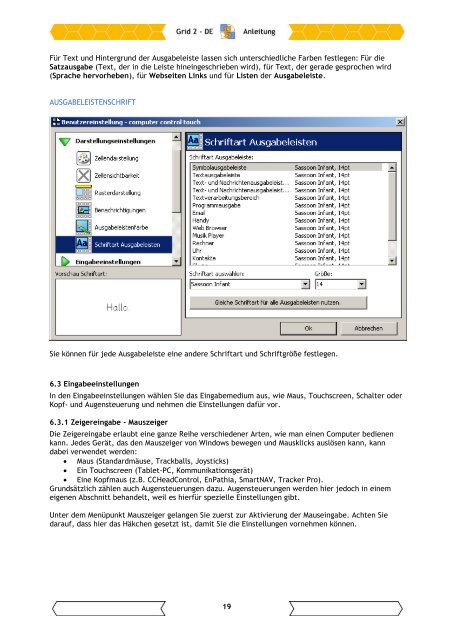Grid 2 Bedienungsanleitung 1.4.pdf - HIDREX GmbH
Grid 2 Bedienungsanleitung 1.4.pdf - HIDREX GmbH
Grid 2 Bedienungsanleitung 1.4.pdf - HIDREX GmbH
Erfolgreiche ePaper selbst erstellen
Machen Sie aus Ihren PDF Publikationen ein blätterbares Flipbook mit unserer einzigartigen Google optimierten e-Paper Software.
Für Text und Hintergrund der Ausgabeleiste lassen sich unterschiedliche Farben festlegen: Für dieSatzausgabe (Text, der in die Leiste hineingeschrieben wird), für Text, der gerade gesprochen wird(Sprache hervorheben), für Webseiten Links und für Listen der Ausgabeleiste.AUSGABELEISTENSCHRIFTSie können für jede Ausgabeleiste eine andere Schriftart und Schriftgröße festlegen.6.3 EingabeeinstellungenIn den Eingabeeinstellungen wählen Sie das Eingabemedium aus, wie Maus, Touchscreen, Schalter oderKopf- und Augensteuerung und nehmen die Einstellungen dafür vor.6.3.1 Zeigereingabe - MauszeigerDie Zeigereingabe erlaubt eine ganze Reihe verschiedener Arten, wie man einen Computer bedienenkann. Jedes Gerät, das den Mauszeiger von Windows bewegen und Mausklicks auslösen kann, kanndabei verwendet werden: Maus (Standardmäuse, Trackballs, Joysticks) Ein Touchscreen (Tablet-PC, Kommunikationsgerät) Eine Kopfmaus (z.B. CCHeadControl, EnPathia, SmartNAV, Tracker Pro).Grundsätzlich zählen auch Augensteuerungen dazu. Augensteuerungen werden hier jedoch in einemeigenen Abschnitt behandelt, weil es hierfür spezielle Einstellungen gibt.Unter dem Menüpunkt Mauszeiger gelangen Sie zuerst zur Aktivierung der Mauseingabe. Achten Siedarauf, dass hier das Häkchen gesetzt ist, damit Sie die Einstellungen vornehmen können.19